Word将英文小写改成大写的方法
2023-05-17 09:25:31作者:极光下载站
很多小伙伴之所以喜欢使用Word程序,是因为Word中的功能十分的丰富,可以满足我们对于文章的各种编辑需求。在使用Word编辑文档的过程中,有的小伙伴想要将文章中的英文一键变为大写,但又不知道该在哪里找到相关设置,其实很简单,我们只需要选中英文所在段落,然后右键单击选择字体选项,在字体页面中,我们在“小型大写字母”和“全部大写字母”中任选一项就可以将英文变为大写了。有的小伙伴可能不清楚具体的操作方法,接下来小编就来和大家分享一下Word将英文小写改成大写的方法。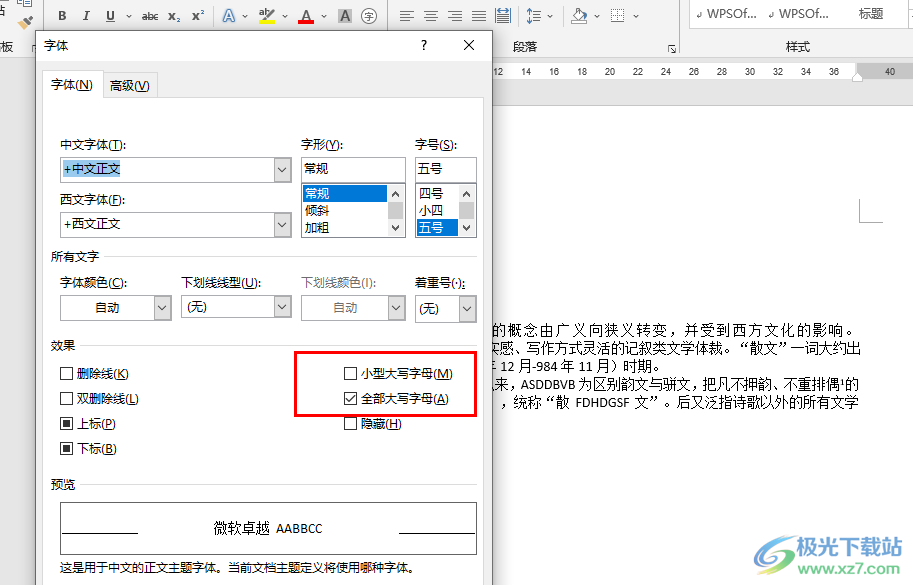
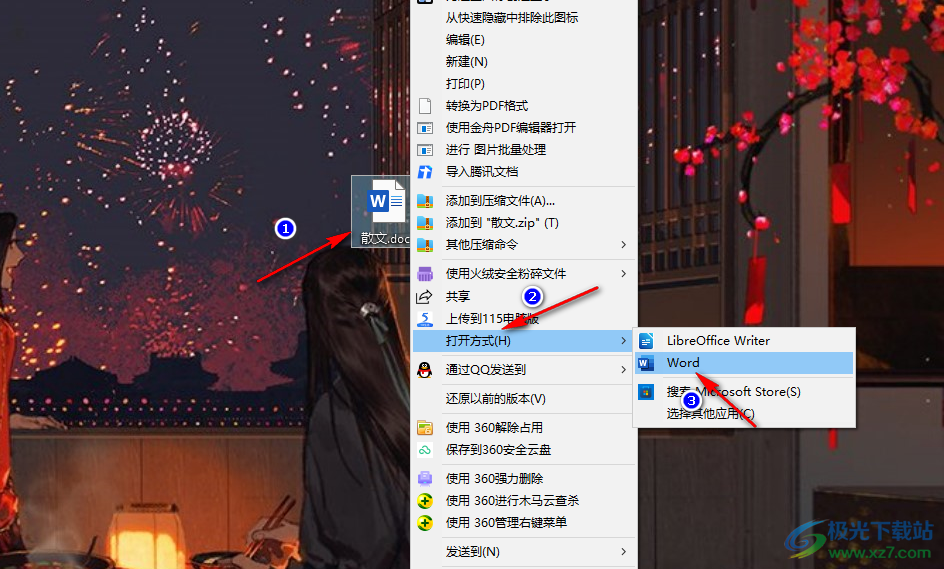
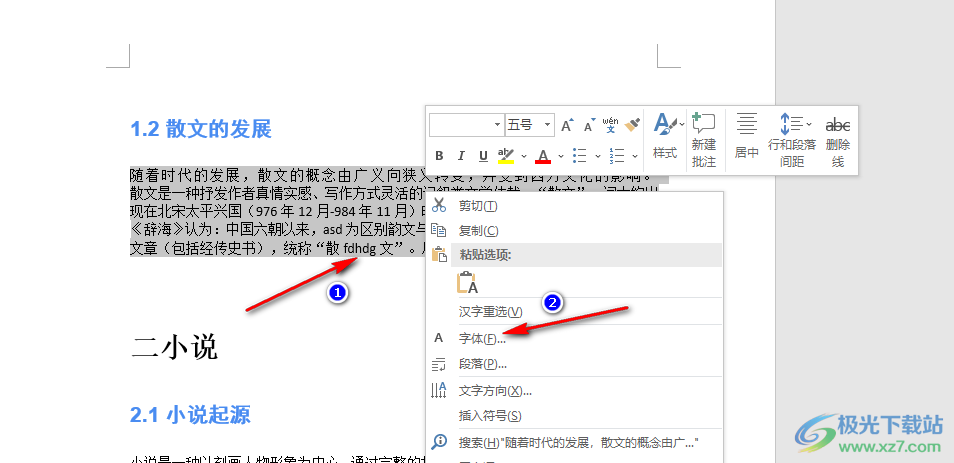
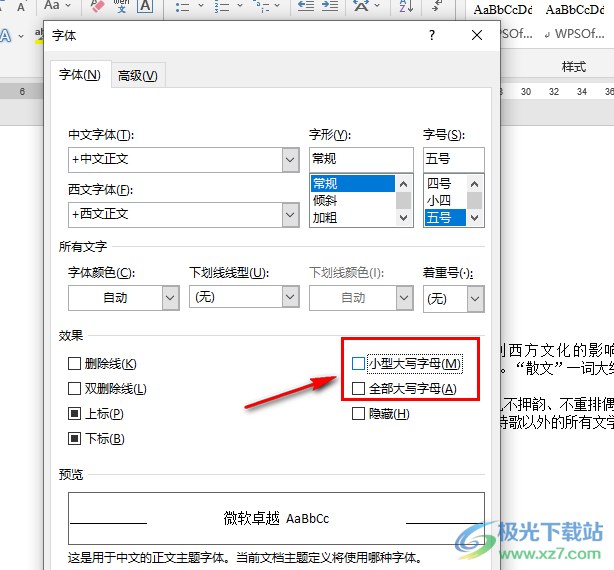
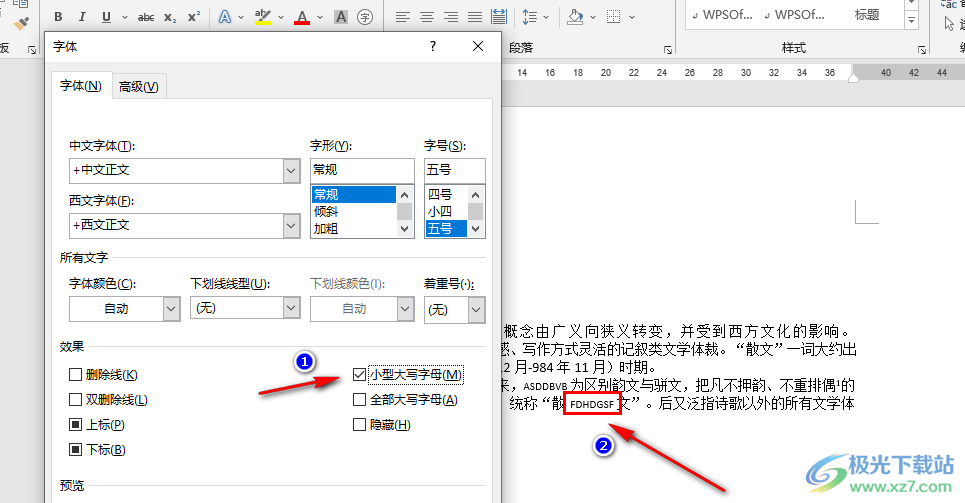
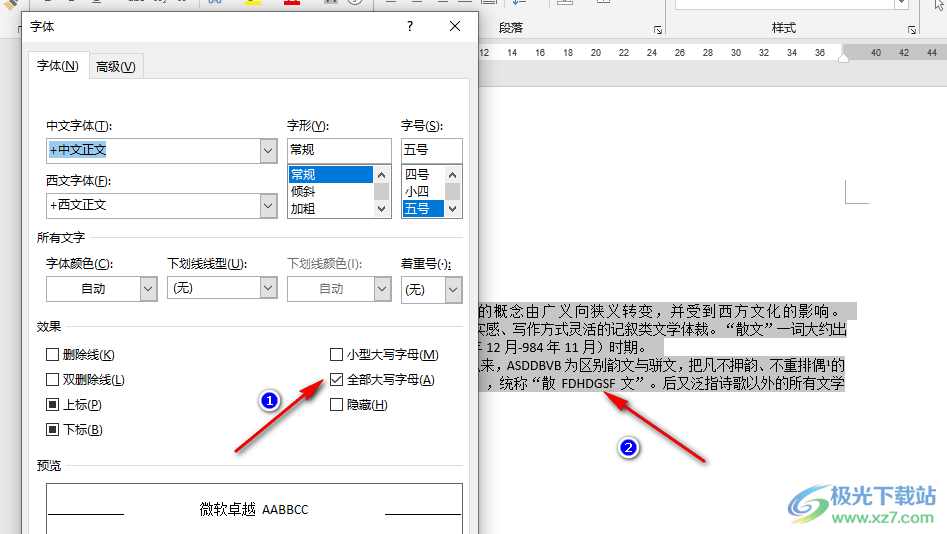
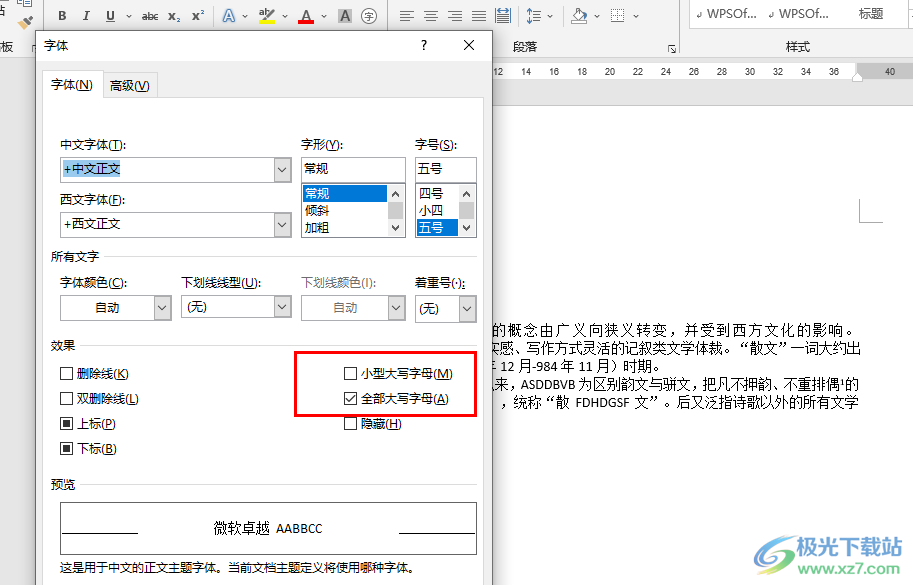
方法步骤
1、第一步,我们先在电脑中找到一个需要编辑的文字文档,右键单击该文档,然后先点击“打开方式”,再点击“Word”选项
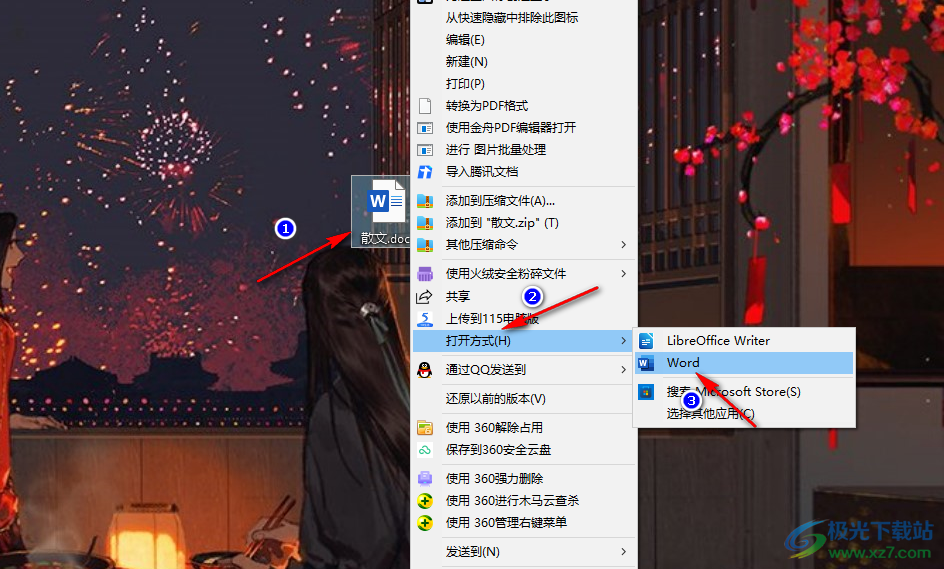
2、第二步,进入Word页面之后,我们在该页面中先选中英文所在内容区域,然后右键单击选中文字,再在菜单列表中点击选择“字体”选项
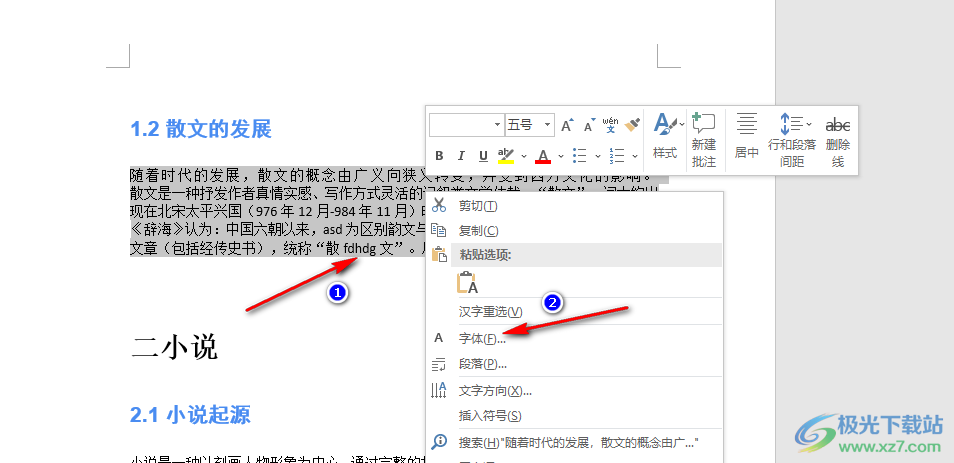
3、第三步,进入字体页面之后,我们在该页面中可以看到“小型大写字母”和“全部大写字母”两种选项,选择其中一种进行勾选
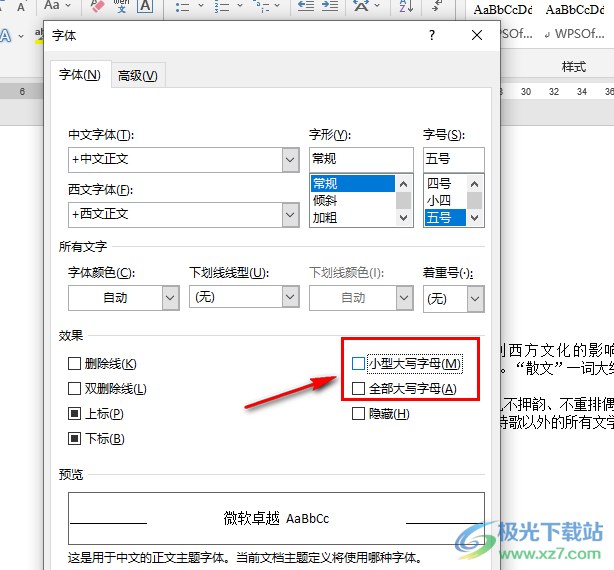
4、第四步,当我们勾选“小型大写字母”选项会后,我们可以看到如图所示的效果,大写字母比中文字体小
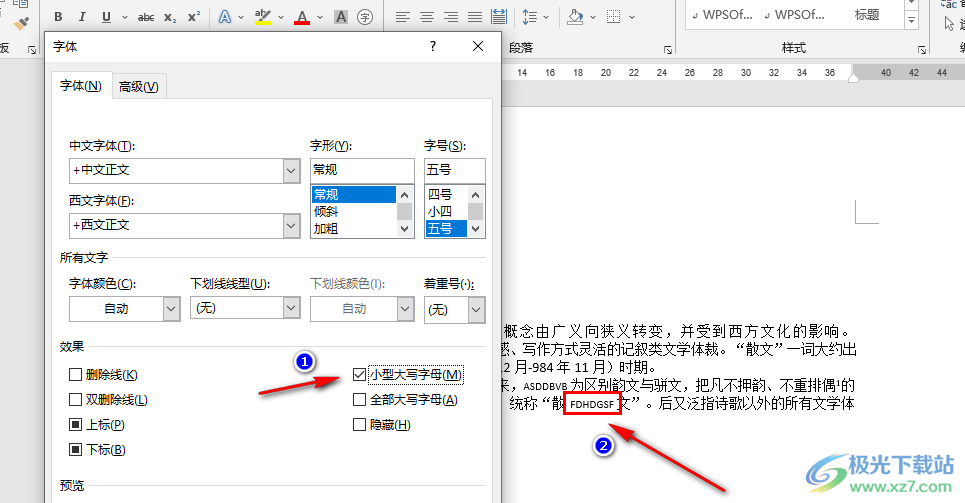
5、第五步,当我们勾选“全部大写字母”选项时,我们可以看到文章中的英文字母全都变为了大写,且字号没有改变,与中文字号同样大小
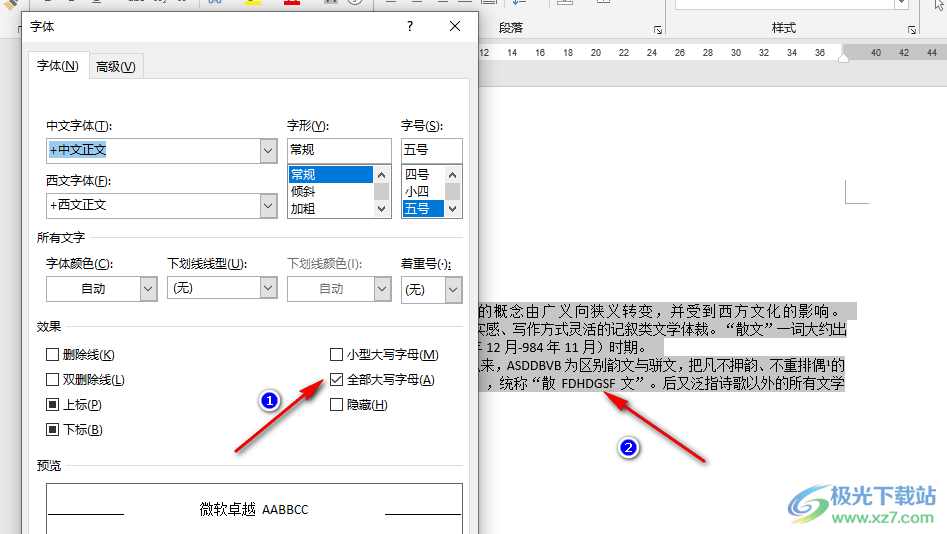
以上就是小编整理总结出的关于Word将英文小写改成大写的方法,我们先在Word中选中文字内容,然后右键单击选择“字体”选项,进入字体设置页面之后,我们在“效果”处勾选“小型大写字母”和“全部大写字母”其中一个选项就可以将英文字母变为大写了,感兴趣的小伙伴快去试试吧。
